怎么关闭360安全卫士开机时间小助手
2017-04-21
360安全卫士提供给我们的电脑开机时间小助手,在一定程度上可以帮助我们了解自己电脑的开机时间,也会降低我们的电脑的启动速度,怎么关闭这个开机时间小助手呢?下面小编告诉你!
关闭360安全卫士开机时间小助手的方法
首先,我们启动并运行360安全卫士这个软件,然后我们选择“优化加速”这个功能选项。
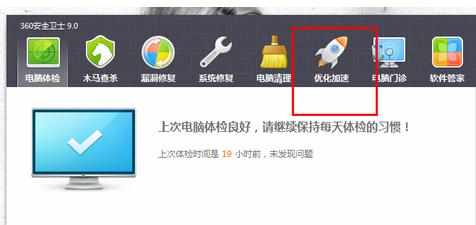
然后我们能看到一个“一键优化”的功能选项, 我们需要注意软件的右下方界面中有一个“开机时间小助手设置”。
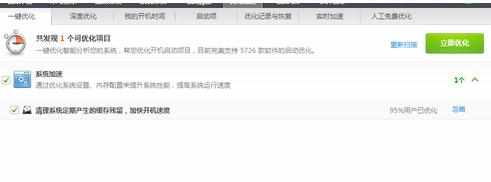
然后我们点击这个设置,在设置里面将开机时间的显示设置勾除,这样软件在开机时就不会显示开机时间了。你也可以将部分显示天气之类的设置全部勾除,这样便可以彻底的关闭360开机时间小助手。

在关闭这个开机时间小助手之前,我们可以先查看一下开机时间启动项目里面有没有一些我们不需要的启动项目,然后可以酌情考虑优化这个项目以后,再勾除这个开机时间小助手。
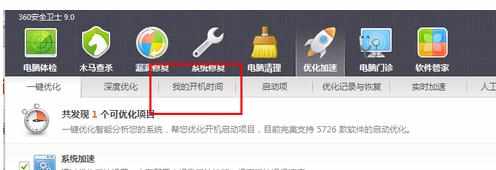
因此我们秉持先禁止启动再勾除开机时间小助手的启动项目的原则。点击“禁止”,然后将软件提醒我们的建议禁止启动的项目部分予以禁止启动,也是一个不错的方法。
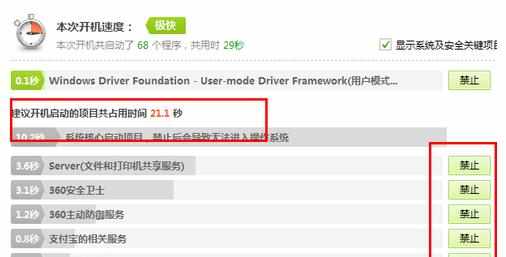
END